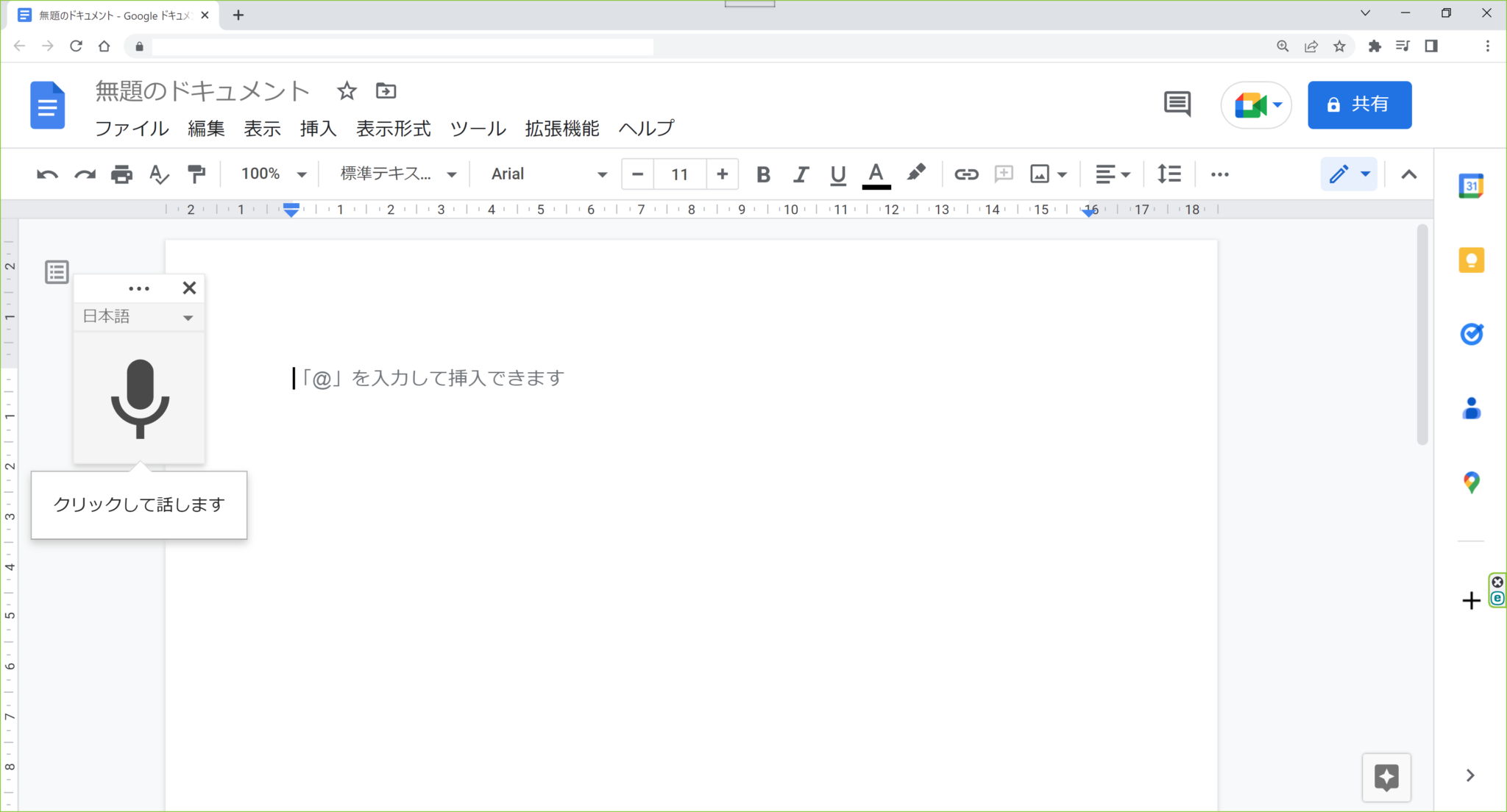人の話を手打ちで文字に起こすのは結構大変です。ここでは文字起こしの方法として汎用性のあるGoogleドキュメントの使い方について手順を追って紹介します。
≪使い方≫
①ブラウザとして Chrome を利用し、自分の Google アカウントでログインします。右上の自分の画像アイコンのとなりの9個の点のアイコンを選びます。
②表示されるアイコンの中の「ドキュメント」を選択します。
③起動した Google ドキュメントのメニューの「ツール」から、「音声入力」を選んで、表示されるマイクのアイコンをクリックすれば、文字起こしが始まります。
④文字起こしを終了するには、赤くなっているマイクのアイコンをクリックするだけです。
⑤ファイル名は左上の 「ファイル」から変更することが可能です。
※注意点1.Google ドキュメントは簡単に文字起こしをすることが可能なのですが、句読点を自動で入れてくれないところが不便なところです。会議の際に、PC を使って、句読点だけでも入れてあげると良いでしょう。後で句読点を入れる方法がありますけれども、私は同時にやるほうが楽に感じました。句読点を入れておかないと後で膨大な編集作業が必要ということになります。
※注意点2.Google ドキュメントで文字起こしするマイクの指向性が狭いと音を拾えないことがあるので、実用の前には必ず文字起こしのテストをすると良いでしょう。いきなり本番で全然文字を起こさないとなったら大変です。
Views: 154